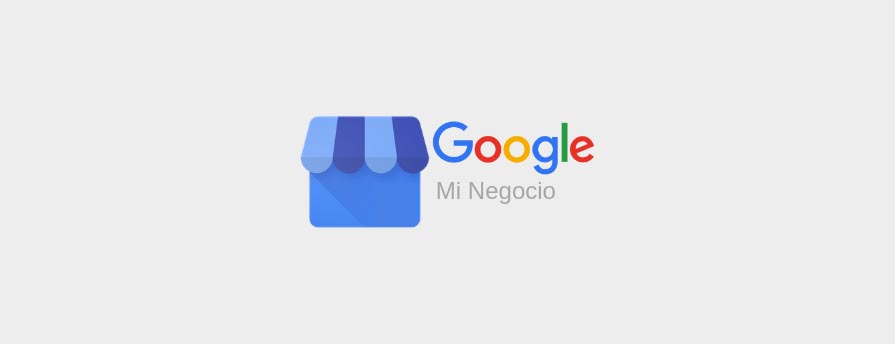[et_pb_section fb_built=»1″ _builder_version=»4.0.1″ min_height=»838px» custom_padding=»3px|||||»][et_pb_row _builder_version=»4.0.1″ custom_margin=»-14px|auto||auto||» custom_padding=»1px||10px|||»][et_pb_column type=»4_4″ _builder_version=»4.0.1″][et_pb_text _builder_version=»4.0.1″ text_font_size=»22px» text_line_height=»1.8em» header_2_font_size=»24px» hover_enabled=»0″ custom_margin=»||15px|||»]
¿Cuáles son las funcionalidades de Google Mi Negocio?
[/et_pb_text][et_pb_text _builder_version=»4.0.1″ header_2_line_height=»1.5em» hover_enabled=»0″ text_font_size=»18px» text_text_color=»#000000″]
Google Mi Negocio o Google My Business en inglés, es una herramienta gratuita de Google para que empresas administren su presencia online en Google. En esta plataforma las PYMES y MICROEMPRESAS pueden divulgar su negocio en los resultados orgánicos de búsqueda en Google y en Google Maps.
[/et_pb_text][et_pb_text _builder_version=»4.0.1″ text_font_size=»22px» text_line_height=»1.8em» header_2_font_size=»24px» hover_enabled=»0″ custom_margin=»||10px|||»]
¿Cuáles son las funcionalidades de Google Mi Negocio?
[/et_pb_text][et_pb_text _builder_version=»4.0.1″ header_2_line_height=»1.5em» hover_enabled=»0″ text_font_size=»18px» text_text_color=»#000000″]
– Insertar tu ubicación en Google Maps. Esto es beneficioso para negocios locales; pongamos un ejemplo ilustrativo. Es invierno y una persona necesita reparar su estufa eléctrica con urgencia. Busca en google “servicio técnico de estufas eléctricas”, aparecerá entonces el resultado de tu negocio de reparación en la búsqueda y en maps, por encontrarse en las cercanías de quien necesita tu servicio.
– Podrás añadir datos de contacto como dirección, email, página web.
– Mostrar el horario de funcionamiento de tu tienda.
– Mostrar fotografías del negocio. Según datos de Google, las empresas que agregan imágenes a sus perfiles reciben un 42% más de solicitudes de instrucciones sobre cómo llegar en Google Maps y un 35% más de clics en los sitios web que las que no lo hacen.
– Puedes leer y responder las opiniones de tus clientes.
– Puedes conocer los datos estadísticos sobre cómo la gente busca tu negocio y de dónde provienen.
[/et_pb_text][et_pb_text _builder_version=»4.0.1″ header_2_line_height=»1.5em» hover_enabled=»0″ text_font_size=»18px» text_text_color=»#000000″ custom_margin=»||10px|||»]
En definitiva, Google Mi Negocio es una herramienta que permitirá a tus clientes encontrarte con mayor facilidad cuando más lo necesiten.
[/et_pb_text][/et_pb_column][/et_pb_row][et_pb_row _builder_version=»4.0.1″ use_background_color_gradient=»on» background_color_gradient_start=»rgba(0,0,0,0.26)» background_color_gradient_end=»rgba(0,0,0,0.65)» background_color_gradient_overlays_image=»on» background_image=»https://chalwa.cl/wp-content/uploads/2020/03/google-mi-negocio-portada.jpg» custom_padding=»50px||48px|||» hover_enabled=»0″ custom_margin=»|auto|13px|auto||»][et_pb_column type=»4_4″ _builder_version=»4.0.1″][et_pb_text _builder_version=»4.0.1″ header_2_text_color=»#ffffff» header_2_font_size=»30px» custom_padding=»20px|20px|20px|20px|false|false» hover_enabled=»0″ header_2_text_shadow_style=»preset1″ header_2_text_shadow_horizontal_length=»-0.1em»]
¿Quiéres aprender a crear tu perfil en Google Mi Negocio? ¡Sigue Leyendo!
[/et_pb_text][/et_pb_column][/et_pb_row][/et_pb_section][et_pb_section fb_built=»1″ _builder_version=»4.0.1″ custom_margin=»-16px|||||» custom_padding=»3px|||||»][et_pb_row _builder_version=»4.0.1″ custom_margin=»-7px|auto||auto||» custom_padding=»2px||3px|||»][et_pb_column type=»4_4″ _builder_version=»4.0.1″][et_pb_text _builder_version=»4.0.1″ text_font_size=»22px» text_line_height=»1.8em» header_2_font_size=»24px»]
¿Cómo crear una cuenta en Google Mi Negocio?
[/et_pb_text][/et_pb_column][/et_pb_row][et_pb_row _builder_version=»4.0.1″ custom_margin=»|auto|0px|auto||» custom_padding=»3px||24px|||»][et_pb_column type=»4_4″ _builder_version=»4.0.1″][et_pb_text _builder_version=»4.0.1″ text_font_size=»17px» text_line_height=»1.8em»]
Requisito fundamental es tener un correo electrónico de Gmail. Si ya lo tienes, solo debes seguir los sientes pasos:
[/et_pb_text][/et_pb_column][/et_pb_row][et_pb_row _builder_version=»4.0.1″ custom_padding=»2px||3px|||»][et_pb_column type=»4_4″ _builder_version=»4.0.1″][et_pb_text _builder_version=»4.0.1″ text_font_size=»22px» text_line_height=»1.8em» header_2_font_size=»24px» custom_margin=»-3px|||||»]
1. Ingresa a Google Mi Negocio
[/et_pb_text][/et_pb_column][/et_pb_row][et_pb_row _builder_version=»4.0.1″ custom_margin=»|auto|0px|auto||» custom_padding=»3px||14px|||»][et_pb_column type=»4_4″ _builder_version=»4.0.1″][et_pb_text _builder_version=»4.0.1″ text_font_size=»17px» text_line_height=»1.8em»]
Debes ingresar a la plataforma de Google Mi Negocio, donde tendrás que presionar el botón «Gestionar ahora».
[/et_pb_text][/et_pb_column][/et_pb_row][et_pb_row _builder_version=»4.0.1″ custom_padding=»4px|||||»][et_pb_column type=»4_4″ _builder_version=»4.0.1″][et_pb_image src=»https://chalwa.cl/wp-content/uploads/2019/10/Administrar-ahora.jpg» _builder_version=»4.0.1″ border_color_all=»rgba(51,51,51,0.05)» box_shadow_style=»preset2″][/et_pb_image][et_pb_text _builder_version=»4.0.1″ text_font_size=»17px» text_line_height=»1.8em» custom_margin=»||5px|||»]
A continuación, se nos solicitará que iniciemos sesión con una cuenta de mail de Google.
[/et_pb_text][et_pb_text _builder_version=»4.0.1″ text_font_size=»17px» text_line_height=»1.8em» custom_margin=»-6px||24px|||»]
Una vez estemos logueados, y siempre que sea nuestra primera vez en Google Mi Negocio, seremos re-dirigidos hacia el proceso de creación de nuestra primera ficha.
[/et_pb_text][et_pb_text _builder_version=»4.0.1″ text_font_size=»22px» text_line_height=»1.8em» header_2_font_size=»24px» custom_margin=»-3px||-16px|||»]
2. Verifica si ya existe tu ficha de empresa
[/et_pb_text][/et_pb_column][/et_pb_row][et_pb_row _builder_version=»4.0.1″ custom_margin=»-9px|auto|0px|auto||» custom_padding=»3px||9px|||»][et_pb_column type=»4_4″ _builder_version=»4.0.1″][et_pb_text _builder_version=»4.0.1″ custom_margin=»||0px|||» custom_padding=»||3px|||»]
En Google Mi Negocio cualquier persona puede dar de alta tu negocio, ya sea propietario o cliente.
[/et_pb_text][et_pb_text _builder_version=»4.0.1″ min_height=»91px» custom_margin=»||2px|||» custom_padding=»||0px|||»]
Por esto, antes debemos buscar si nuestro negocio ha sido dado de alta sin saberlo. Esto sucede cuando los clientes para dejar sus opiniones crean una ficha en Google Mi Negocio.
[/et_pb_text][et_pb_text _builder_version=»4.0.1″ min_height=»91px» custom_margin=»||-3px|||» custom_padding=»||0px|||»]
Para hacer la verificación, escribimos el nombre y la ubicación exactos de nuestra empresa, y sin hacer clic, ya deberían aparecer las posibles ubicaciones relacionadas con tu empresa.
[/et_pb_text][et_pb_text _builder_version=»4.0.1″ min_height=»92px» custom_margin=»5px||-3px|||» custom_padding=»||0px|||»]
Si tu negocio ya está creado deberás seleccionarlo, para luego ser llevado a la pantalla de información de la empresa para reclamar su propiedad. Para esto es posible que Google solicite algunos datos.
[/et_pb_text][et_pb_text _builder_version=»4.0.1″ custom_margin=»3px||1px|||» custom_padding=»||0px|||»]
El procedimiento general es que se envía una solicitud al actual propietario de la ficha, el cual tendrá como plazo una semana para contestar o la ficha pasará directamente a tu dominio. Otras posibilidades para este proceso son el acceso instantáneo a la ficha, o la solicitud de un código telefónico para confirmación del traspaso.
[/et_pb_text][et_pb_text _builder_version=»4.0.1″ custom_margin=»4px||2px|||» custom_padding=»||0px|||»]
Este es el procedimiento efectivo para solicitar la propiedad de la ficha de tu empresa.
[/et_pb_text][/et_pb_column][/et_pb_row][et_pb_row _builder_version=»4.0.1″ custom_margin=»9px|auto|-9px|auto||» custom_padding=»2px|||||»][et_pb_column type=»4_4″ _builder_version=»4.0.1″][et_pb_image src=»https://chalwa.cl/wp-content/uploads/2019/10/google-sugerir.jpg» align=»center» _builder_version=»4.0.1″ width=»38%» custom_margin=»1px|||||» box_shadow_style=»preset1″][/et_pb_image][/et_pb_column][/et_pb_row][et_pb_row _builder_version=»4.0.1″ custom_margin=»|auto|4px|auto||» custom_padding=»10px||9px|||»][et_pb_column type=»4_4″ _builder_version=»4.0.1″][et_pb_text _builder_version=»4.0.1″ custom_margin=»4px||2px|||» custom_padding=»||2px|||»]
Esta en una función de google Maps para permitir a los usuarios generar información que crean que puede ser de interés para los demás usuarios.
[/et_pb_text][et_pb_text _builder_version=»4.0.1″ custom_margin=»4px||2px|||» custom_padding=»||0px|||»]
Desde aquí podrás reclamar también la propiedad de tu negocio.
[/et_pb_text][/et_pb_column][/et_pb_row][et_pb_row _builder_version=»4.0.1″ custom_margin=»6px|auto||auto||» custom_padding=»2px||3px|||»][et_pb_column type=»4_4″ _builder_version=»4.0.1″][et_pb_text _builder_version=»4.0.1″ text_font_size=»22px» text_line_height=»1.8em» header_2_font_size=»24px» custom_margin=»10px||4px|||»]
3. Establece el nombre de tu negocio
[/et_pb_text][et_pb_text _builder_version=»4.0.1″ custom_margin=»4px||2px|||» custom_padding=»||2px|||»]
Si no ha sido creada la ficha de nuestro negocio, hacemos clic en «Añade tu empresa a Google». Aquí escribimos el nombre de nuestra empresa.
[/et_pb_text][et_pb_image src=»https://chalwa.cl/wp-content/uploads/2019/10/google-mi-negocio-nombre-empresa.jpg» _builder_version=»4.0.1″ width=»53%» module_alignment=»center» custom_margin=»14px||24px|||» box_shadow_style=»preset1″][/et_pb_image][et_pb_text _builder_version=»4.0.1″ custom_margin=»4px||2px|||» custom_padding=»||2px|||»]
En caso de que nuestro nombre comercial sea común o pertenezcamos a una franquicia o similar, tendremos que incluir nuestra ubicación en el nombre para diferenciarnos y evitar confusiones.
[/et_pb_text][/et_pb_column][/et_pb_row][et_pb_row _builder_version=»4.0.1″ custom_margin=»7px|auto|-13px|auto||» custom_padding=»2px||3px|||»][et_pb_column type=»4_4″ _builder_version=»4.0.1″][et_pb_text _builder_version=»4.0.1″ text_font_size=»22px» text_line_height=»1.8em» header_2_font_size=»24px» custom_margin=»10px||4px|||»]
4. Escoge la categoría de tu negocio
[/et_pb_text][et_pb_text _builder_version=»4.0.1″ custom_margin=»4px||2px|||» custom_padding=»||2px|||»]
Es importante categorizar correctamente nuestro negocio desde el primer momento, ya que si el buscador te reconoce por una categoría errónea, revertir esta situación tardará un tiempo lo cual siginifica perder clientes potenciales.
[/et_pb_text][et_pb_text _builder_version=»4.0.1″ custom_margin=»4px||2px|||» custom_padding=»||2px|||»]
En cuanto vayamos completando el campo de búsqueda, se desplegará un menú con las opciones de categorías posibles:
[/et_pb_text][/et_pb_column][/et_pb_row][et_pb_row _builder_version=»4.0.1″ custom_margin=»|auto|11px|auto||» custom_padding=»30px||2px|||»][et_pb_column type=»4_4″ _builder_version=»4.0.1″][et_pb_image src=»https://chalwa.cl/wp-content/uploads/2019/10/google-mi-negocio-categorias.jpg» _builder_version=»4.0.1″ width=»52%» module_alignment=»center» custom_margin=»||26px|||» box_shadow_style=»preset1″][/et_pb_image][et_pb_text _builder_version=»4.0.1″ custom_margin=»19px||2px|||» custom_padding=»||7px|||»]
Debes asegurarte de ser lo más específico posible al seleccionar una categoría, como «restaurante japonés», por ejemplo.
[/et_pb_text][et_pb_text _builder_version=»4.0.1″ min_height=»39px» custom_margin=»-2px||2px|||» custom_padding=»||0px|||»]
Cuando ya esté definida la categoría hacemos clic en “Siguiente”
[/et_pb_text][/et_pb_column][/et_pb_row][et_pb_row _builder_version=»4.0.1″ custom_margin=»6px|auto|-13px|auto||» custom_padding=»2px||3px|||»][et_pb_column type=»4_4″ _builder_version=»4.0.1″][et_pb_text _builder_version=»4.0.1″ text_font_size=»22px» text_line_height=»1.8em» header_2_font_size=»24px» custom_margin=»10px||4px|||» custom_padding=»||4px|||»]
5. Agrega la ubicación de tu empresa
[/et_pb_text][et_pb_text _builder_version=»4.0.1″ min_height=»31px» custom_margin=»4px||2px|||» custom_padding=»||2px|||»]
Si es que tenemos una ubicación física, seleccionamos sí y presionamos «Siguiente».
[/et_pb_text][/et_pb_column][/et_pb_row][et_pb_row _builder_version=»4.0.1″ custom_padding=»31px|||||»][et_pb_column type=»4_4″ _builder_version=»4.0.1″][et_pb_image src=»https://chalwa.cl/wp-content/uploads/2019/10/Captura-de-pantalla-2020-03-23-a-las-16.59.36.png» _builder_version=»4.0.1″ width=»53%» module_alignment=»center» box_shadow_style=»preset1″][/et_pb_image][/et_pb_column][/et_pb_row][et_pb_row _builder_version=»4.0.1″ min_height=»57px» custom_margin=»|auto|4px|auto||» custom_padding=»7px||7px|||»][et_pb_column type=»4_4″ _builder_version=»4.0.1″][et_pb_text _builder_version=»4.0.1″ custom_margin=»||3px|||»]
A continuación ingresamos los datos correspondientes a cada campo.
[/et_pb_text][/et_pb_column][/et_pb_row][et_pb_row _builder_version=»4.0.1″ min_height=»100px» custom_margin=»6px|auto|-13px|auto||» custom_padding=»2px||3px|||»][et_pb_column type=»4_4″ _builder_version=»4.0.1″][et_pb_text _builder_version=»4.0.1″ text_font_size=»22px» text_line_height=»1.8em» header_2_font_size=»24px» custom_margin=»10px||4px|||» custom_padding=»||4px|||»]
6. Completa los datos de contacto
[/et_pb_text][et_pb_text _builder_version=»4.0.1″ min_height=»31px» custom_margin=»4px||2px|||» custom_padding=»||2px|||»]
Debemos regisrar los datos de contacto que deseamos mostrar a nuestros clientes:
[/et_pb_text][/et_pb_column][/et_pb_row][et_pb_row _builder_version=»4.0.1″ custom_margin=»|auto|-4px|auto||» custom_padding=»3px|||||»][et_pb_column type=»4_4″ _builder_version=»4.0.1″][et_pb_image src=»https://chalwa.cl/wp-content/uploads/2019/10/google-mi-negocio-datos.jpg» align=»center» _builder_version=»4.0.1″ width=»52%» module_alignment=»center» custom_margin=»9px|||||» box_shadow_style=»preset1″][/et_pb_image][/et_pb_column][/et_pb_row][et_pb_row _builder_version=»4.0.1″ custom_padding=»7px||3px|||»][et_pb_column type=»4_4″ _builder_version=»4.0.1″][et_pb_text _builder_version=»4.0.1″ header_2_font_size=»24px» custom_margin=»8px||8px|||»]
7. Finaliza tu ficha en Google Mi Negocio
[/et_pb_text][et_pb_image src=»https://chalwa.cl/wp-content/uploads/2019/10/verificar-google-mi-negocio.png» _builder_version=»4.0.1″ width=»52%» module_alignment=»center» custom_margin=»18px|||||» box_shadow_style=»preset1″ box_shadow_horizontal=»-5px»][/et_pb_image][et_pb_text _builder_version=»4.0.1″ min_height=»18px» custom_margin=»4px||2px|||» custom_padding=»||0px|||»]
Luego de hacer click en “Finalizar”, nuestros datos quedarán almacenados en el perfil del negocio, aunque aún no tendremos el poder total de la ficha.
[/et_pb_text][et_pb_text _builder_version=»4.0.1″ min_height=»31px» custom_margin=»4px||2px|||» custom_padding=»||2px|||»]
Para obtener el control de nuestra ficha, Google Mi Negocio pedirá verificar si eres el propietario de la empresa.
[/et_pb_text][/et_pb_column][/et_pb_row][/et_pb_section]